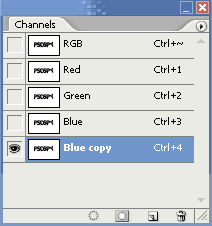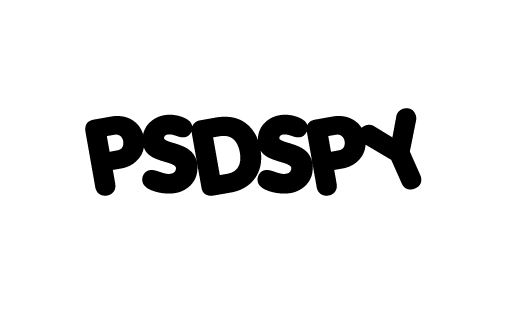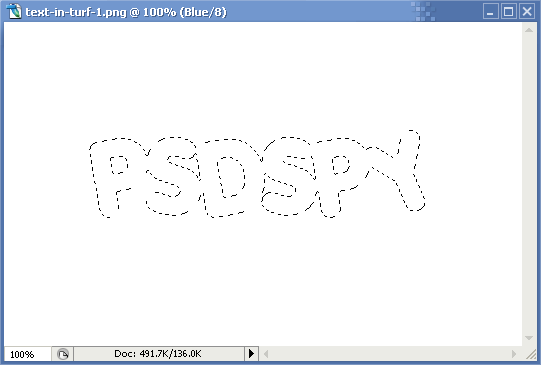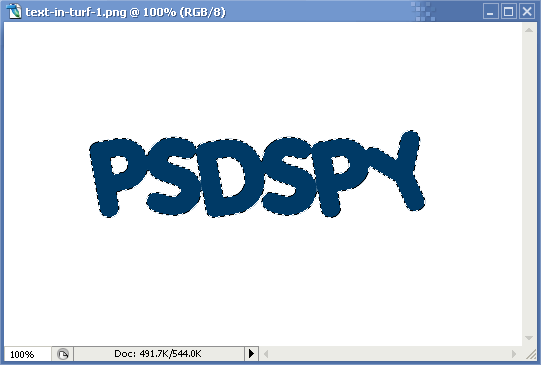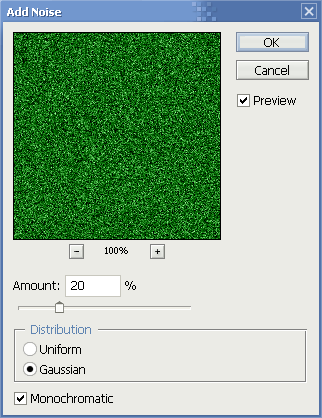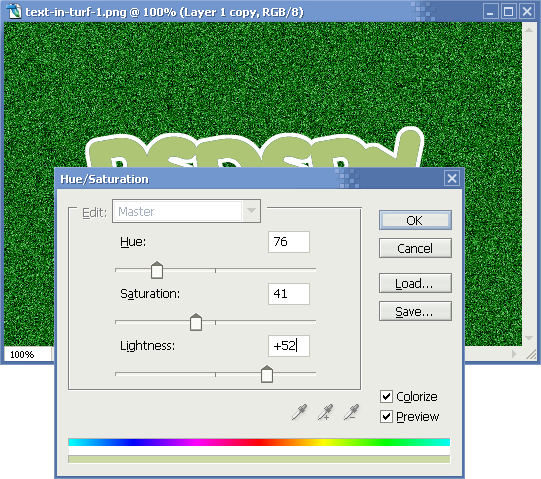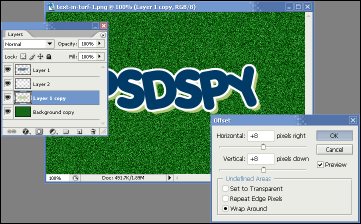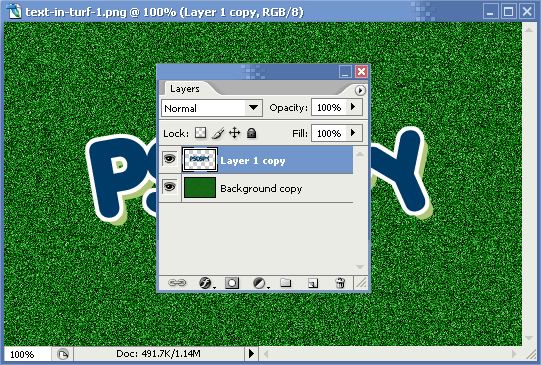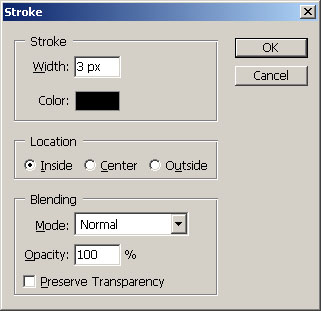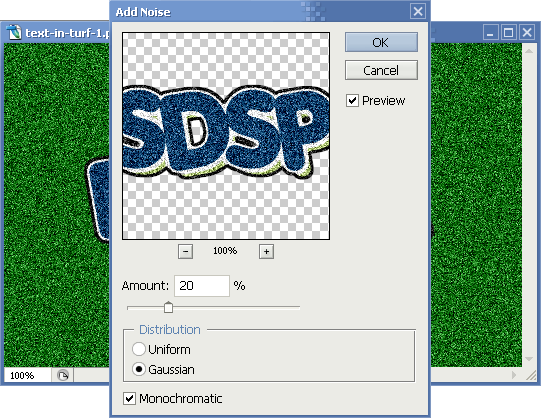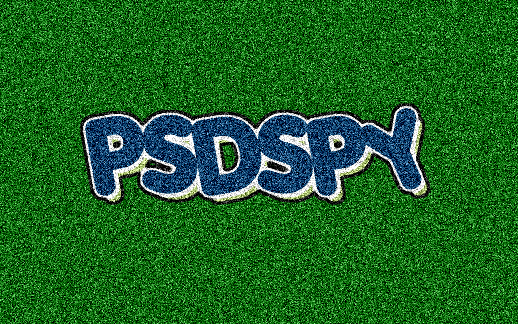PS教程:草地字的制作实例【图】
-
修图匠
- 文字特效
- 2022-11-24 18:14
-
- 实例,制作,教程,>,选择,填充,通道,编辑,颜色,复制
修图匠“ PS教程:草地字的制作实例【图】”Photoshop图文教程内容:
PS教程:草地字的制作实例1) 创建新画布,并输入所需文字。

2) 图层 >> 合并图层,图像 >> 调整 >> 自动色阶。
选择“通道”面板,复制“蓝色”通道层。
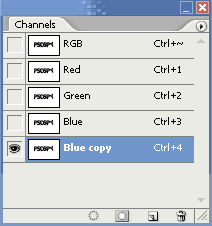
3) 图像 >> 调整 >> 反相(Ctrl I)。
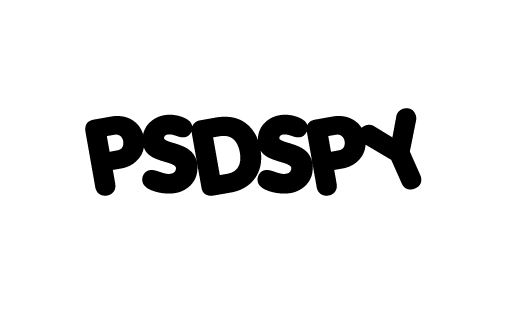
4) 选择“RGB”通道,编辑 >> 填充,使用白色填充。
选择“魔棒”工具,容差设为“1”,选择复制的蓝色通道,利用魔棒工具点选任意白色区域。
选择“RGB”通道。
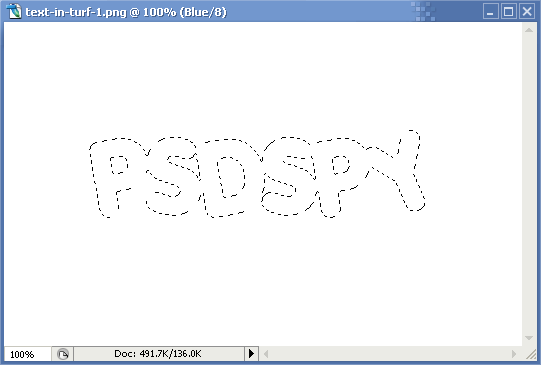
5) 创建新的图层,编辑 >> 填充,采用颜色填充,选择自己心仪的颜色(这里我选择的是
#003a66)。
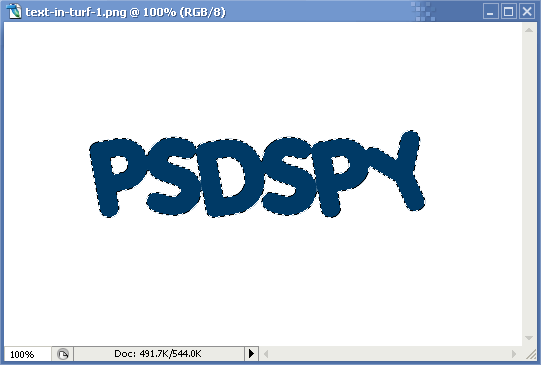
6) 取消选择,选择背景层,编辑 >> 填充,选择颜色填充(#006600)。
滤镜 >> 杂色 >> 添加杂色。
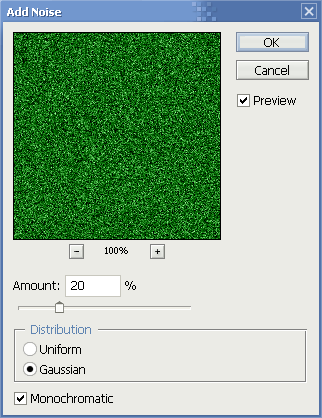
7) 复制图层1,按下 Ctrl U ,打开色相/饱和度窗口,并按下图设置。选择图层1,编辑 >> 描边,颜色设为“白色”。
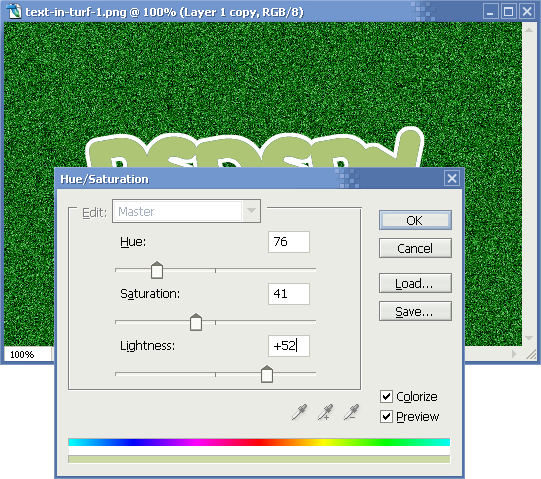
8) 将复制图层1移动到背景层上方,滤镜 >> 其他 >> 位移。
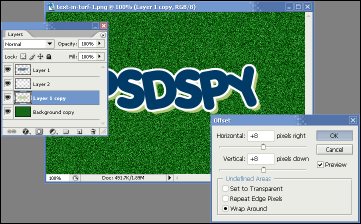
9) 合并两个文字层。
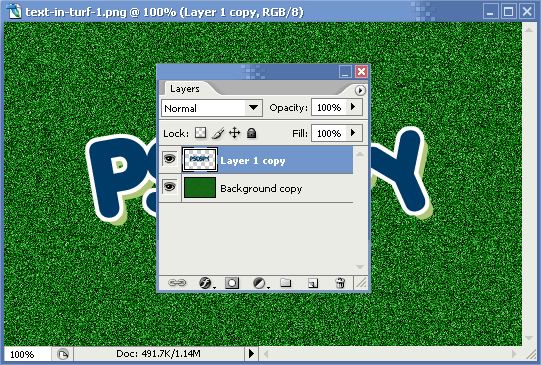
10) 编辑 >> 描边。
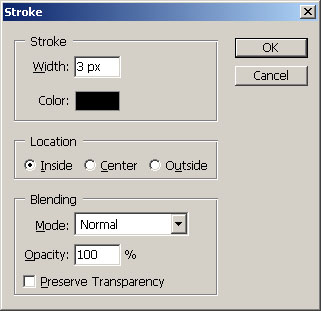
滤镜 >> 杂色 >> 添加杂色,并按下图设置。
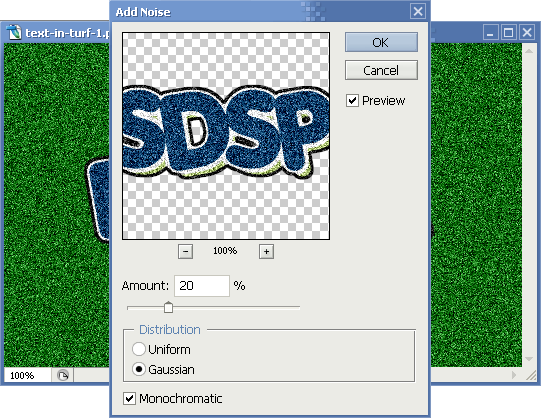
最终效果,你还满意吗?
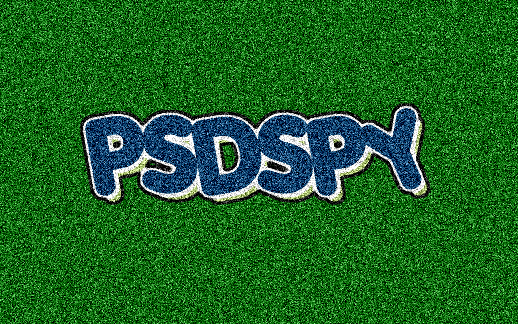

温馨提示:以上“ PS教程:草地字的制作实例【图】”相关内容(含文字、图片、视频)来源于网络,版权归内容原作者所有,如有侵权,请告知删除。